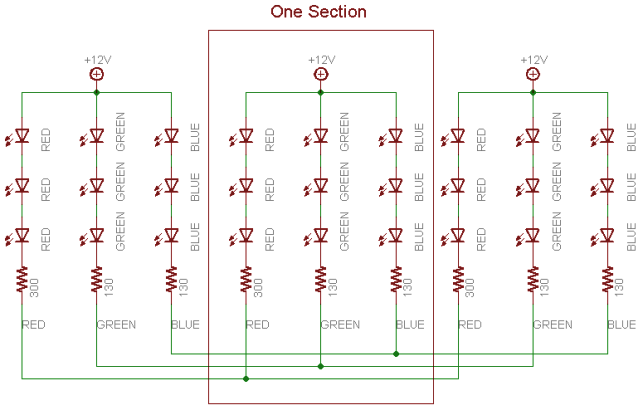Стрічка світлодіодів RGB являє собою гнучку стрічку, з нанесеними на ній провідниками і RGB-світлодіодами (повнокольоровими). Останнім часом світлодіодні стрічки отримали широке поширення в архітектурі, авто і мото тюнінгах, костюмах, декораціях і т.п.
Світлодіодні стрічки бувають двох типів: аналогові і цифрові.
В аналогових стрічках всі світлодіоди включені паралельно. Отже, ви можете задавати колір всієї світлодіодної стрічки, але не можете встановити певний колір для конкретного LED. Ці стрічки прості в підключенні і відносно дешеві.
Цифрові світлодіодні стрічки влаштовані трохи складніше. До кожного світлодіоду додатково встановлюється мікросхема, що робить можливим керувати будь-яким світлодіодом. Звичайно, такі стрічки набагато дорожчі.
У даній статті розглянемо роботи тільки з аналоговими світлодіодними стрічками.
Аналогові стрічки світлодіодів RGB
Технічна специфікація:
- 10.5 мм ширина, 3 мм товщина, 100 мм довжина одного сегмента
- Макс. споживання струму (12В, білий колір) – 60 мА на сегмент
- Колір світіння (довжина хвилі, нм): 630нм/530нм/475нм

Схема стрічки світлодіодів RGB
Стрічка поставляється в рулонах і складається з секцій довжиною по 10 см. У кожній секції розміщується 3 RGB світлодіоди. Тобто в кожній секції міститься 9 світлодіодів: 3 червоних, 3 зелених і 3 синіх. Межі секцій відзначені і містять мідні майданчика. Тому, при необхідності, стрічку можна обрізати і спокійно припаюватися. Схема світлодіодним стрічки:
Енергоспоживання
У кожній секції стрічки, послідовно підключені по 3 світлодіоди, тому живлення 5В не придатне. Живлення має бути 12 В, але можна подавати напругу і 9 В, але тоді світлодіоди будуть горіти не так яскраво. Одна LED-лінія сегменту споживає приблизно 20 мА при живленні 12 В. Тому, якщо запалити білий колір (тобто червоний 100%, зелений 100% і синій 100%), то енергоспоживання секції складе близько 60 мА. Тепер, можна легко розрахувати споживання струму усієї стрічки. Наприклад, довжина стрічки становить 1 м. У стрічці 10 секцій (10 см кожна). Споживання стрічки при білому кольорі складе 60 мА * 10 = 600 мА або 0.6 А. Якщо використовувати ШІМ fade-ефект між кольорами, то енергоспоживання можна зменшити вдвічі.
Підключення стрічки
Для того, щоб підключити стрічку, необхідно припаяти дроти до 4 контактних майданчиків. Використаємо білий провід для +12 В, а інші кольори відповідають кольорам світлодіодів.

Контактні майданчики на стрічці
Зріжте захисну плівку на кінці стрічки. З якого боку буде проводиться підключення - не важливо, тому що стрічка симетрична. Зніміть шар ізоляції, щоб оголити контактні площадки. Залудіть їх.
Припаяйте чотири дроти. Краще використовувати багатожильний провід (наприклад ПВ3 або кабель ПВС), він більш гнучкий.

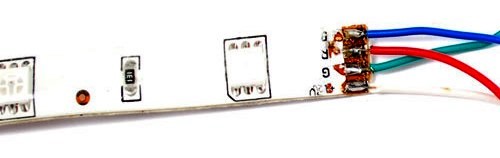 Робота з світлодіодною стрічкою
Робота з світлодіодною стрічкою
Стрічку легко можна використовувати з будь-яким мікроконтролером. Для управління світлодіодами рекомендується використовувати широтно-імпульсну модуляцію (ШІМ). Не приєднуйте виводи стрічки безпосередньо до виводів МК, тому що це велика струмове навантаження і контролер може згоріти. Краще використовувати транзистори.
Ви можете використовувати NPN-транзистори або ще краще N-канальні польові транзистори. При підборі транзистора не забувайте, що максимальний комутований струм транзистора потрібно брати з запасом.
Підключення світлодіодної стрічки до контролера Arduino
Розглянемо приклад підключення світлодіодної стрічки до популярного контролеру Arduino. Для підключення, можна використовувати недорогі і популярні польові транзистори STP16NF06. Можна також використовувати і звичайні біполярні транзистори, наприклад TIP120. Але в порівнянні з польовими, у них більша втрата напруги, тому все ж рекомендується використовувати перші. На схемі нижче показано підключення RGB світлодіодним стрічки при використанні N-канальних польових транзисторів. Затвори польових транзисторів (G - вивід 1) підключаються до контролера (Red - PIN5, Blue - PIN3, Green - PIN6), стоки (S - вивід 2) - до відповідних виводів світлодіодної стрічки (R, B, G) і витоки (D - вивід 3) - до "землі" (GND). Звичайно, замість виводів 3, 5 і 6 можна використати 11, 10, 9.
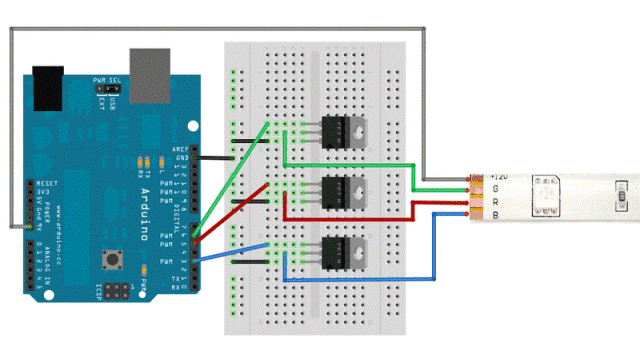
Нижче, показана схема підключення при використанні звичайних біполярних транзисторів (наприклад TIP120). База транзистора (PIN 1) підключається контролера, колектор (PIN 2) - до стрічки і емітер (PIN 3) - до "землі" (GND).. Між базою і виводом контролера необхідно поставити резистор опором 100-220 Ом.
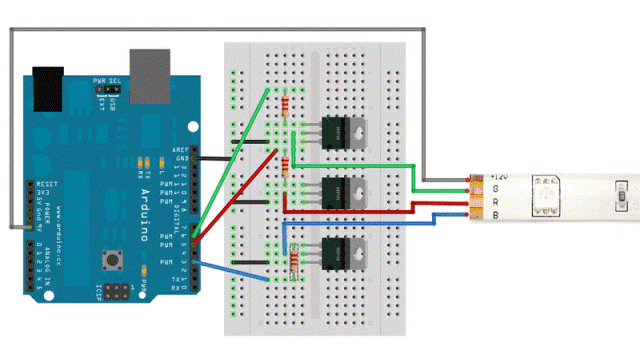
До контролера Arduino підключіть джерело живлення з напругою 9-12 Вольт, а +12В від світлодіодної стрічки необхідно підключити до виводу Vin контролера. Можна використовувати два роздільних джерела живлення, тільки обов'язково з'єднайте "землі" джерела і контролера.
Приклад програми
Для управління стрічкою використаємо ШІМ-виходи контролера, для цього скористаємося функцією analogWrite() для виводів 3, 5, 6 або 9, 10 і 11. При analogWrite(pin, 0) світлодіод не горітиме, при analogWrite(pin, 127 ) світлодіод буде горіти в половину яскравості, а при analogWrite(pin, 255) світлодіод буде горіти з максимальною яскравістю. Нижче наведено приклад скетчу для Arduino:
1. #define REDPIN 5
2. #define GREENPIN 6
3. #define BLUEPIN 3
4. #define FADESPEED 5 //чим більше число, тим повільніший fade-ефект
5.
6. void setup() {
7. pinMode(REDPIN, OUTPUT);
8. pinMode(GREENPIN, OUTPUT);
9. pinMode(BLUEPIN, OUTPUT);
10. }
11.
12. void loop() {
13. int r, g, b;
14.
15. //fade від синього до фіолетового
16. for (r = 0; r < 256; r++) {
17. analogWrite(REDPIN, r);
18. delay(FADESPEED);
19. }
20. //fade від фіолетового до червоного
21. for (b = 255; b > 0; b--) {
22. analogWrite(BLUEPIN, b);
23. delay(FADESPEED);
24. }
25. //fade від червоного до жовтого
26. for (g = 0; g < 256; g++) {
27. analogWrite(GREENPIN, g);
28. delay(FADESPEED);
29. }
30. //fade від жовтого до зеленого
31. for (r = 255; r > 0; r--) {
32. analogWrite(REDPIN, r);
33. delay(FADESPEED);
34. }
35. //fade від зеленого до зелено-синього
36. for (b = 0; b < 256; b++) {
37. analogWrite(BLUEPIN, b);
38. delay(FADESPEED);
39. }
40. //fade від зелено-синього до синього
41. for (g = 255; g > 0; g--) {
42. analogWrite(GREENPIN, g);
43. delay(FADESPEED);
44. }
45. }
За матеріалами: learn.adafruit.com